Die Überprüfung des Zertifikats einer Site ist ein wichtiges und integrales Sicherheitsverfahren. Wenn Sie der Ressource jedoch vollkommen vertrauen und sie bereits zuvor verwendet haben, der Browser Ihnen jedoch hartnäckig den Zugriff darauf verweigert, können Sie versuchen, die Zertifizierung für diese bestimmte Site oder für alle zu deaktivieren, sofern Sie ein vorsichtiger Internetnutzer sind. In diesem Artikel geht es ausführlich um die Deaktivierung der Zertifikatsüberprüfung am Beispiel der drei gängigsten Browser: Mozilla Firefox, Opera, Google Chrome, und es werden auch allgemeine Empfehlungen gegeben.
Warum besteht die Website die Zertifikatsüberprüfung nicht?
Wenn Sie eine Website zum ersten Mal besuchen und eine Zertifizierungsmeldung angezeigt wird, ist die Website höchstwahrscheinlich tatsächlich bösartig. Denn dafür sind Zertifikate da.
Wenn Sie jedoch schon längere Zeit dieselbe Website verwenden und plötzlich eine Browserbenachrichtigung auf Ihrem Monitor erscheint, sollten Sie sich an die Einstellungen wenden.
- Erstens ist der häufigste Grund das Antivirenprogramm; Sie könnten darin die falschen Werte eingestellt haben, oder aus irgendeinem Grund wird dieses Zertifikat als bösartig aufgeführt. Gehen Sie zu Ihren Antiviren-Einstellungen und überprüfen Sie diese Einstellungen.
- Überprüfen Sie zweitens das Datum und die Uhrzeit auf Ihrem Computer. Dies ist der zweithäufigste Grund: Benutzer vergessen einfach, dass ihre Uhrzeit und ihr Datum falsch sind, was zu vielen Problemen mit Programmen führt. Stellen Sie das genaue Datum und die Uhrzeit ein und versuchen Sie erneut, sich auf der Website anzumelden.
- Der letzte Grund könnte sein, dass das Zertifikat von der Zertifizierungsstelle widerrufen wurde. Hierbei handelt es sich ausschließlich um Probleme mit der Website, die Sie nicht lösen können. Deaktivieren Sie einfach die Zertifikatsüberprüfung im Browser.
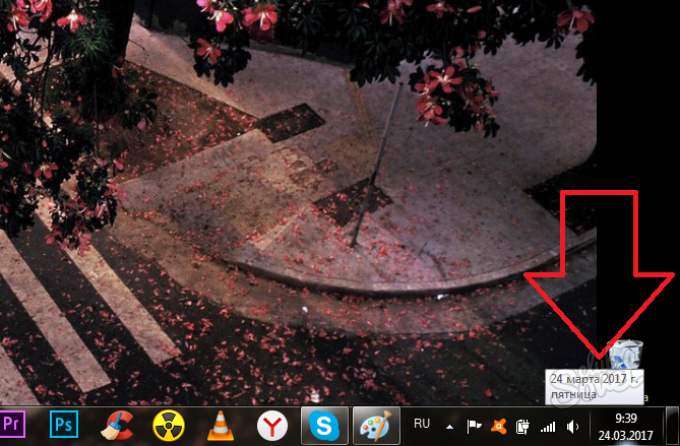
So deaktivieren Sie die Zertifikatsprüfung in Mozilla Firefox
In diesem Browser gibt es zwei Möglichkeiten, das Problem zu beheben: über spezielle Add-Ons oder eine Ausnahme in den Einstellungen. Add-ons blockieren in der Regel das Scannen auf absolut allen Websites im Internet, und indem Sie eine Website zu den Ausnahmen hinzufügen, blockieren Sie das Scannen nur auf dieser. Es ist erwähnenswert, dass diese Anweisungen für alle Mozilla-Produkte gelten: Firefox, Waterfox und sogar Pale Moon.
So deaktivieren Sie die Zertifikatsprüfung in Mozilla Firefox über Add-ons
Besuchen Sie die Website für offiziell genehmigte Add-ons für den Mozilla-Browser. Nimmt als Beispiel esse Zusatz. Sie können die Suche nutzen, indem Sie die Suchanfrage „SSL“ eingeben und das Add-on Ihrer Wahl installieren, indem Sie die Beschreibung sorgfältig lesen.
- Klicken Sie auf „Zu Firefox hinzufügen“.
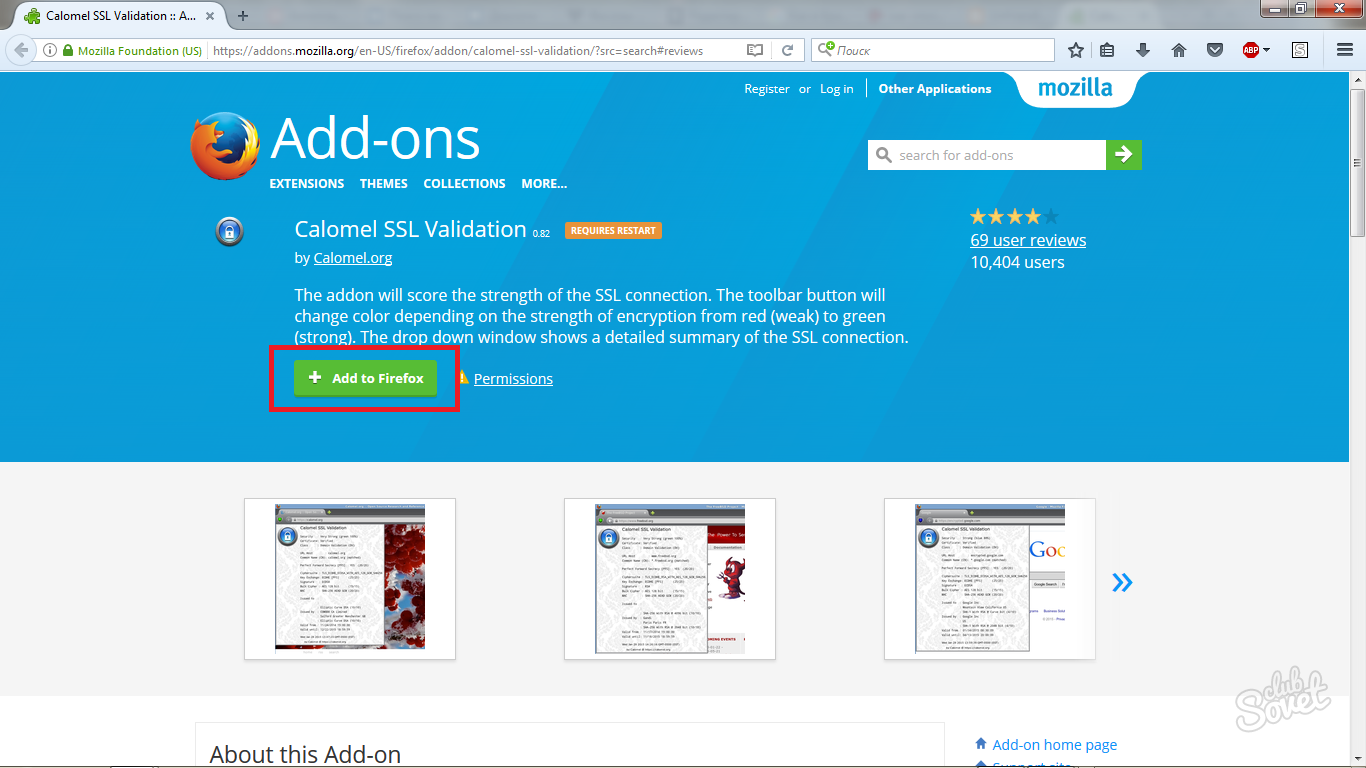
- Bestätigen Sie die Aktion, indem Sie auf „Installieren“ klicken.

- Der Browser wird automatisch geschlossen und erneut geöffnet. Gehen Sie zu Add-ons und prüfen Sie, ob die Erweiterung aktiviert ist.
Klicken Sie im Browsermenü auf das Puzzle-Symbol.
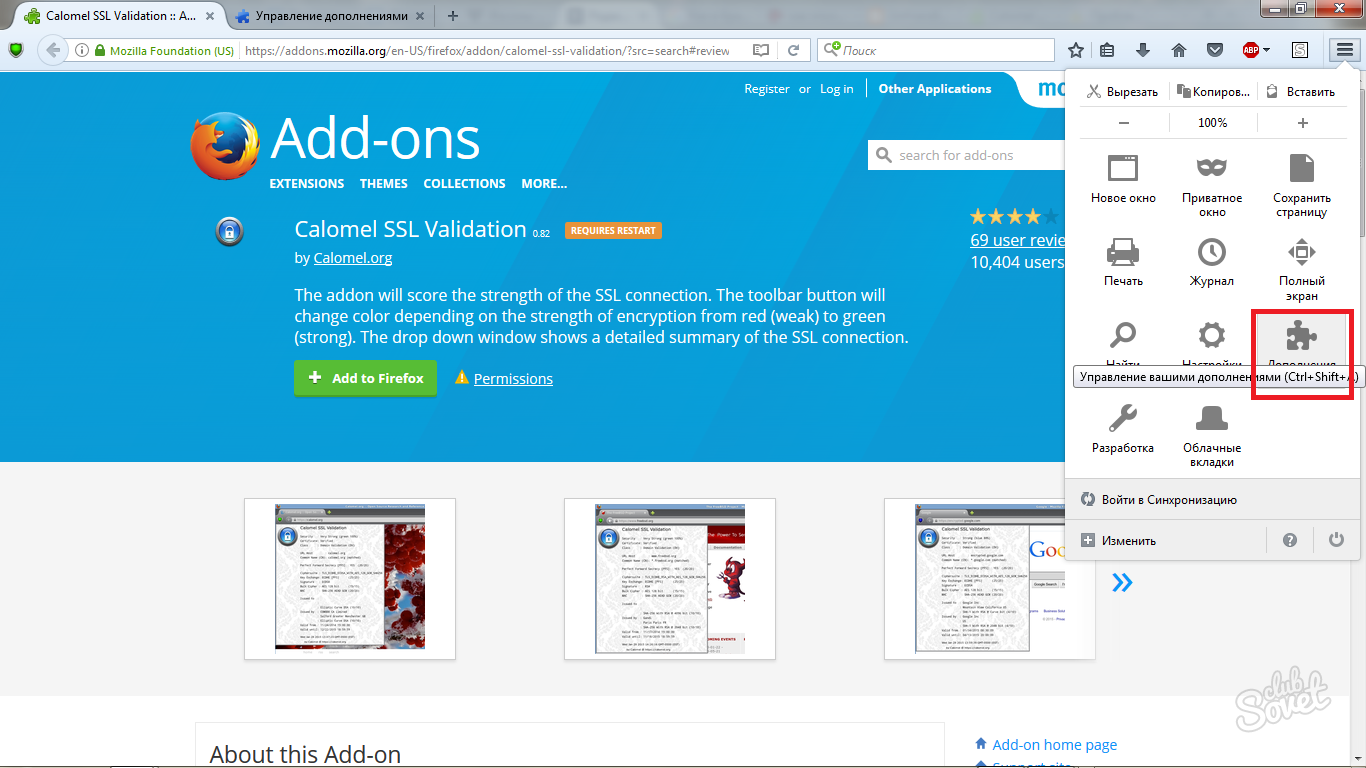
- Suchen Sie auf der Registerkarte „Erweiterungen“ nach dem installierten Add-on und klicken Sie auf „Aktivieren“, wenn es deaktiviert ist.
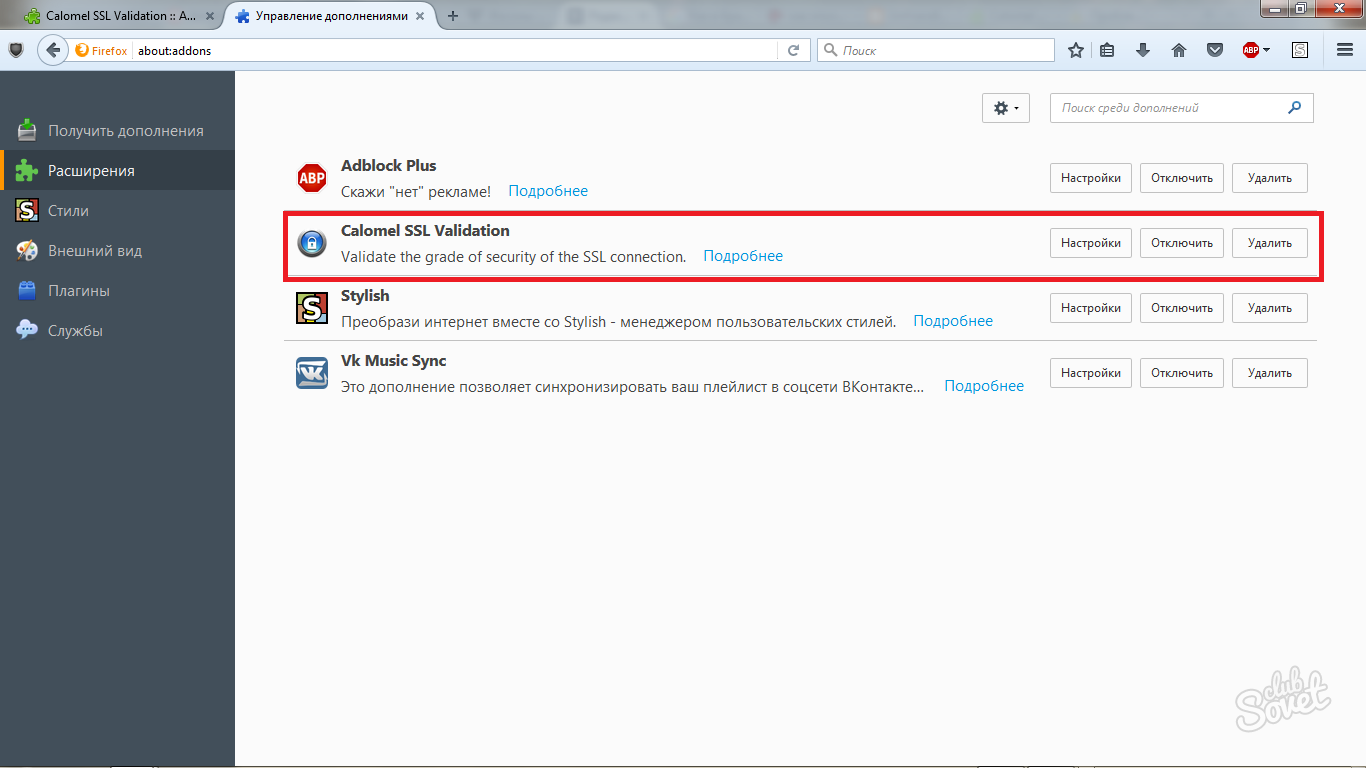
So deaktivieren Sie die Zertifikatsüberprüfung für eine Site in Mozilla Firefox
- Dies ist eine sicherere Methode, da Sicherheitsüberprüfungen dadurch nicht vollständig deaktiviert werden. Gehen Sie über das Drei-Streifen-Symbol in der oberen rechten Ecke zum Browser-Menü und klicken Sie auf das Feld „Einstellungen“.
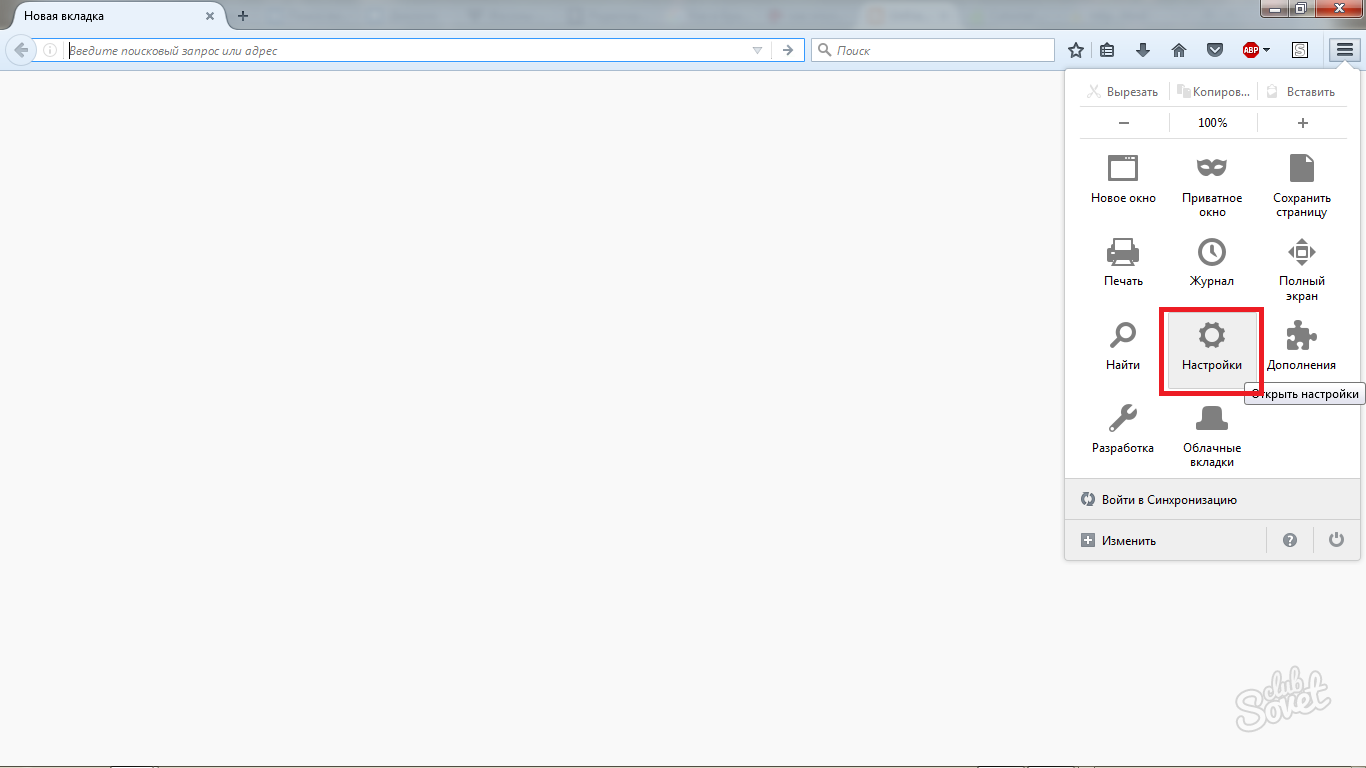
- Suchen Sie den Abschnitt „Erweitert“.

- Gehen Sie darin auf die Registerkarte „Zertifikate“. Dort sehen Sie ganz unten im Fenster die Schaltfläche „Zertifikate anzeigen“. Klicken Sie darauf.

- Suchen Sie nun das Wort „Server“ und in diesem Abschnitt „Fügen Sie eine Ausnahme hinzu“.
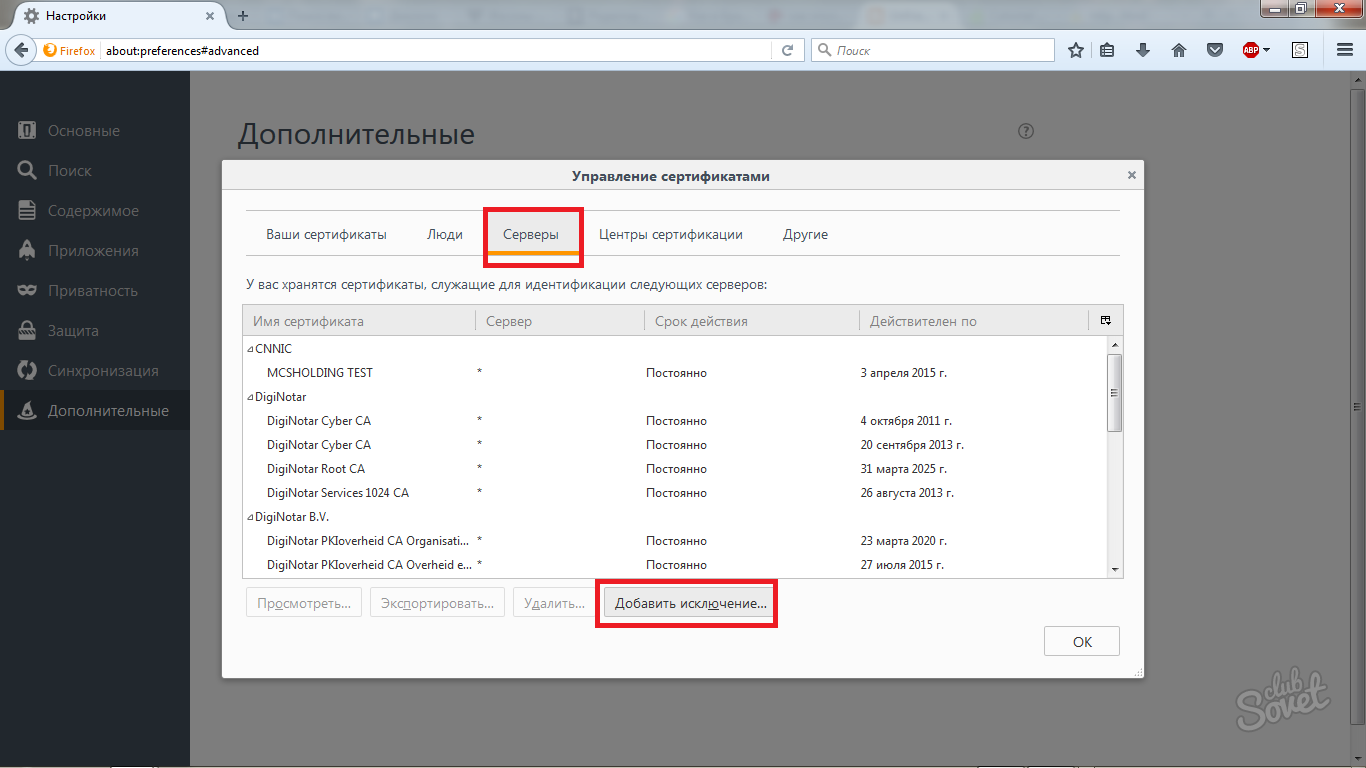
- Über dieses Fenster können Sie Websites hinzufügen, deren Zertifikate nicht überprüft werden. Sie müssen lediglich die Website-Adresse eingeben und auf „Sicherheitsausnahme bestätigen“ klicken. Jetzt wissen Sie, wie Sie die Zertifizierung in Mozilla entfernen.
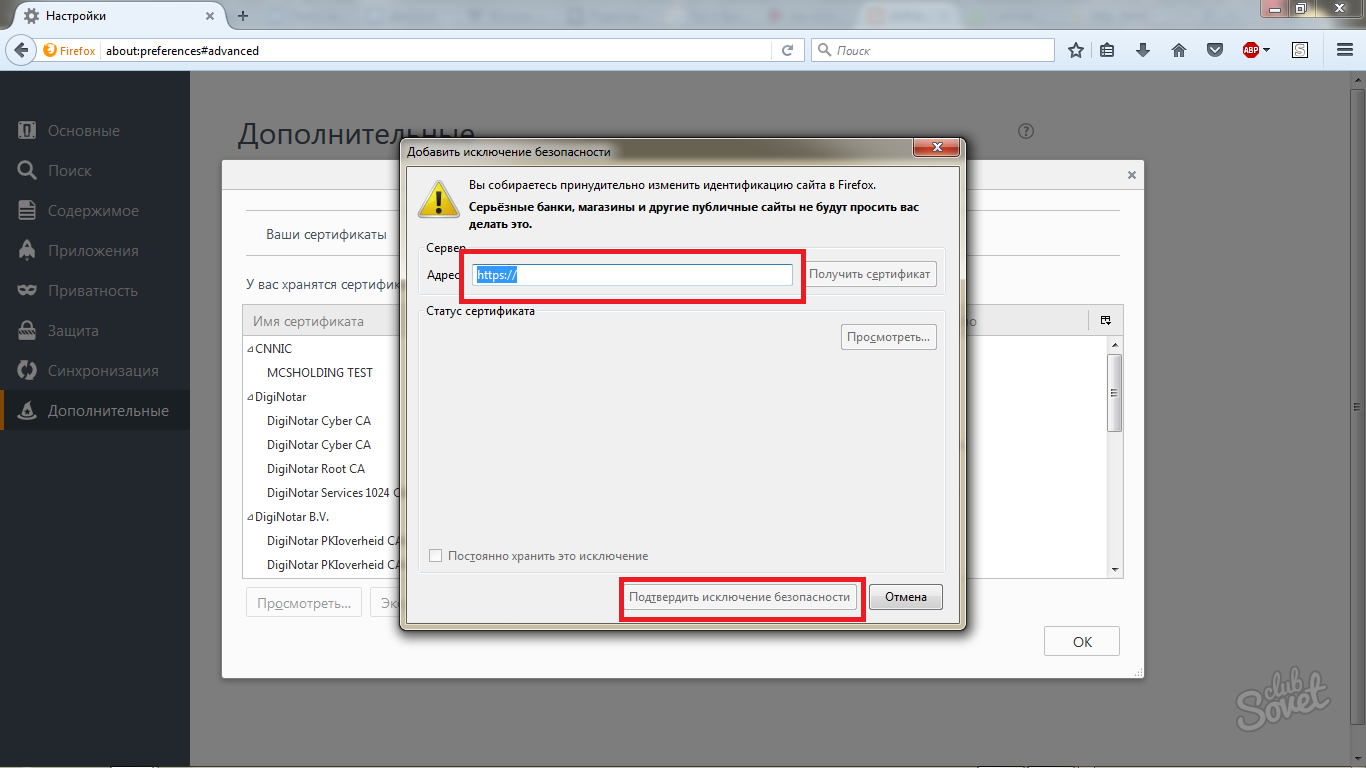
So deaktivieren Sie die Zertifikatsprüfung in Opera
- Hier ist der Algorithmus etwas anders. Klicken Sie auf das Menüsymbol und wählen Sie „Einstellungen“.
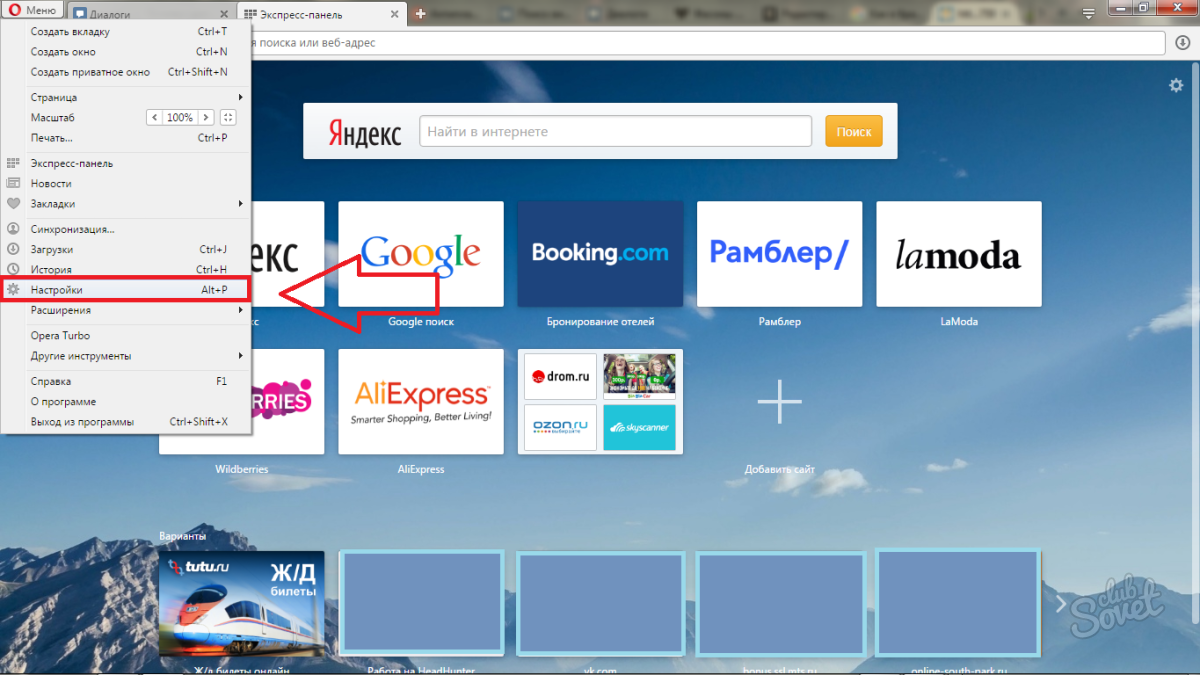
- Suchen Sie nun nach der Zeile „Sicherheit“. Sie enthält das Feld „HTTPS/SSL“, in dem Sie die Schaltfläche „Zertifikate verwalten“ finden.
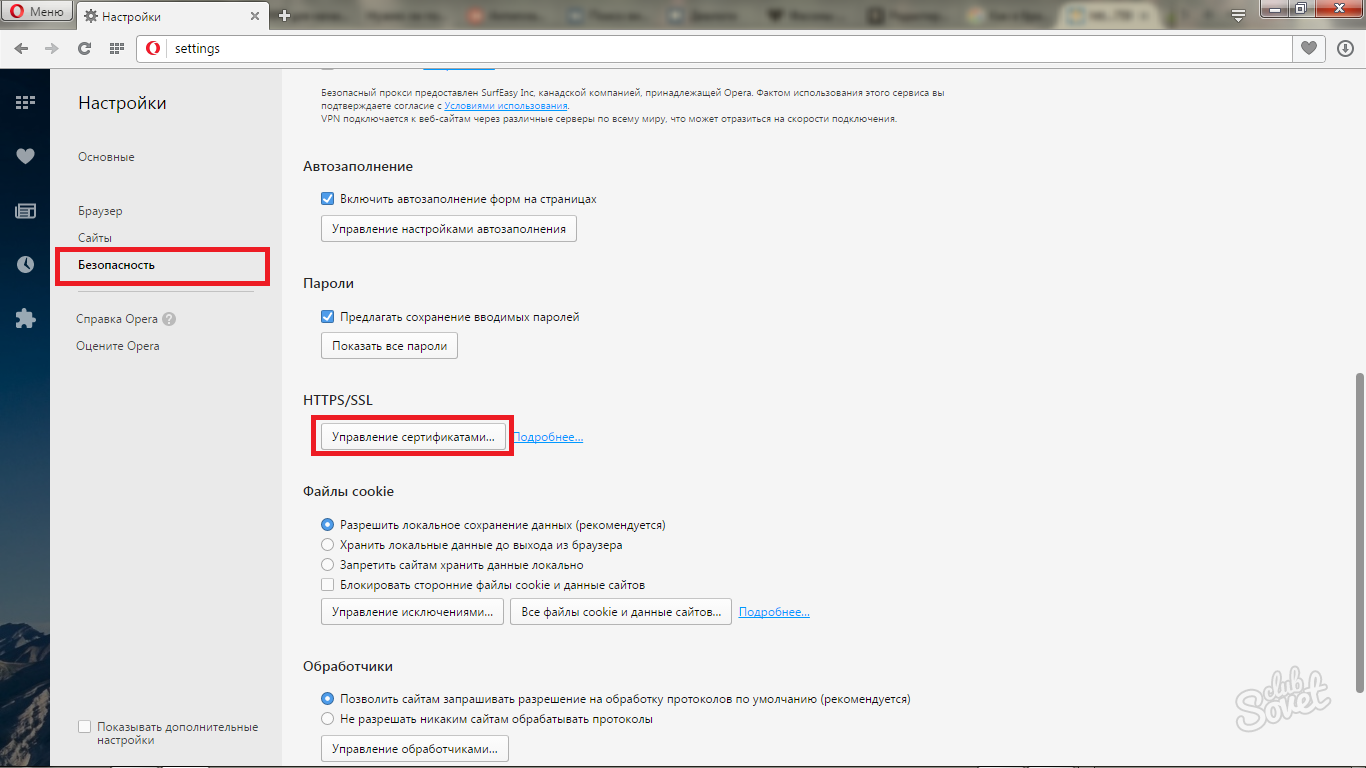
- Jetzt müssen Sie Folgendes tun: Gehen Sie zur Registerkarte „Nicht vertrauenswürdige Herausgeber“ und suchen Sie darin das Zertifikat der Website, die die Überprüfung nicht besteht. Klicken Sie auf die Schaltfläche „Exportieren“ und speichern Sie es an einem beliebigen Ort auf Ihrem Computer.
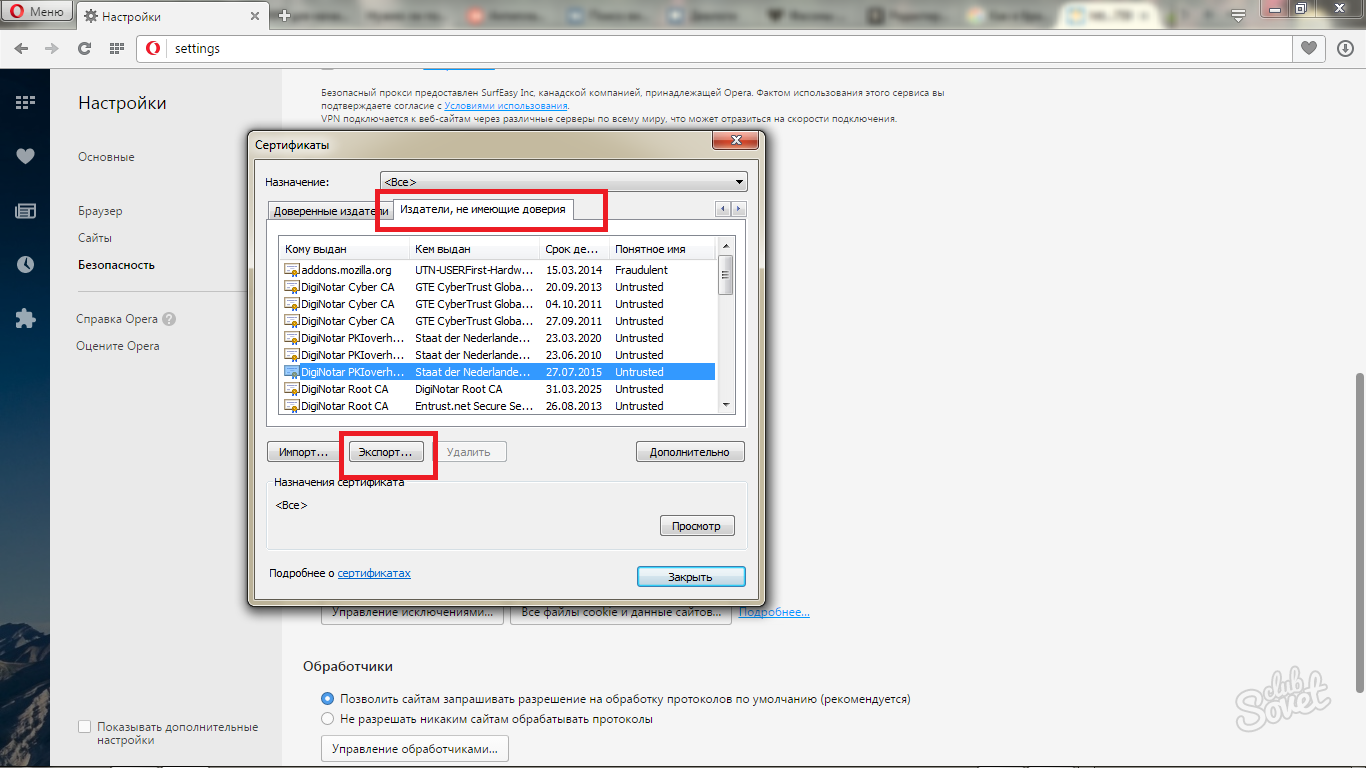
- Wählen Sie nun den Reiter „Vertrauenswürdige Herausgeber“ aus und importieren Sie dort über die Schaltfläche „Importieren“ die gespeicherte Datei. Auf diese einfache Weise haben Sie das Zertifikat aus dem ungünstigen Bereich in die Vertrauensliste übertragen.
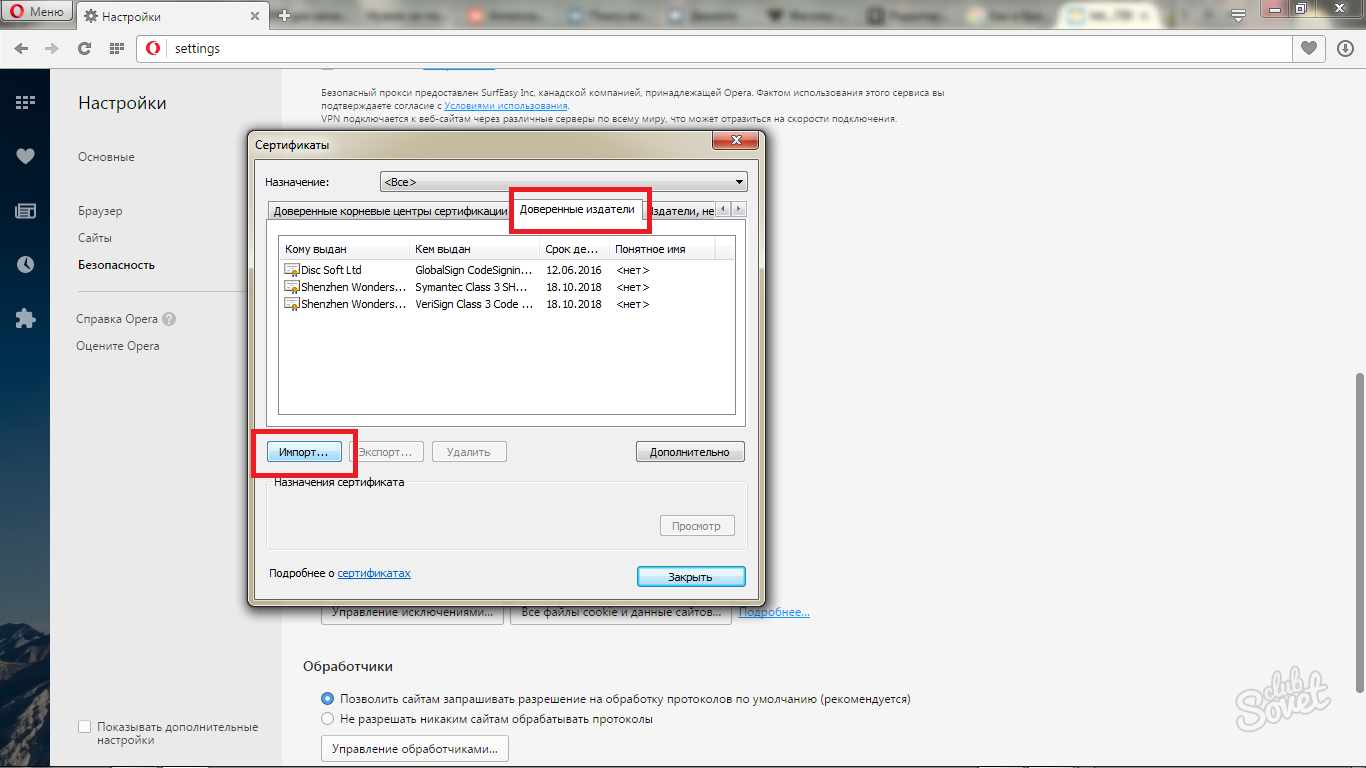
So deaktivieren Sie die Zertifikatsprüfung in Google Chrome
- Das Grundprinzip bleibt bis auf wenige Schritte das gleiche wie im Opera-Browser.
Gehen Sie zum Google-Browsermenü und dann zu „Einstellungen“.
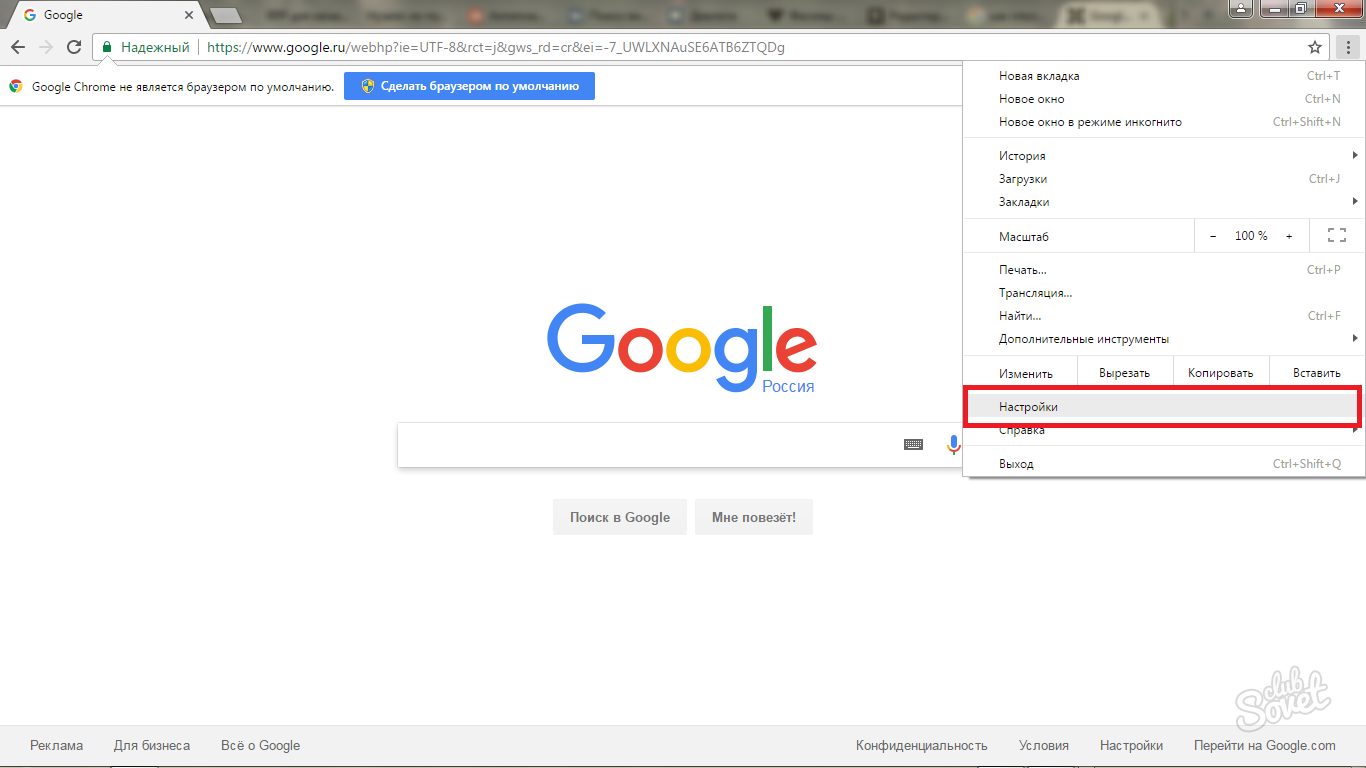
- Sie müssen die Liste der Einstellungen erweitern, indem Sie auf den blauen Link unten auf der Seite klicken, sonst werden Ihnen die benötigten Felder nicht angezeigt.
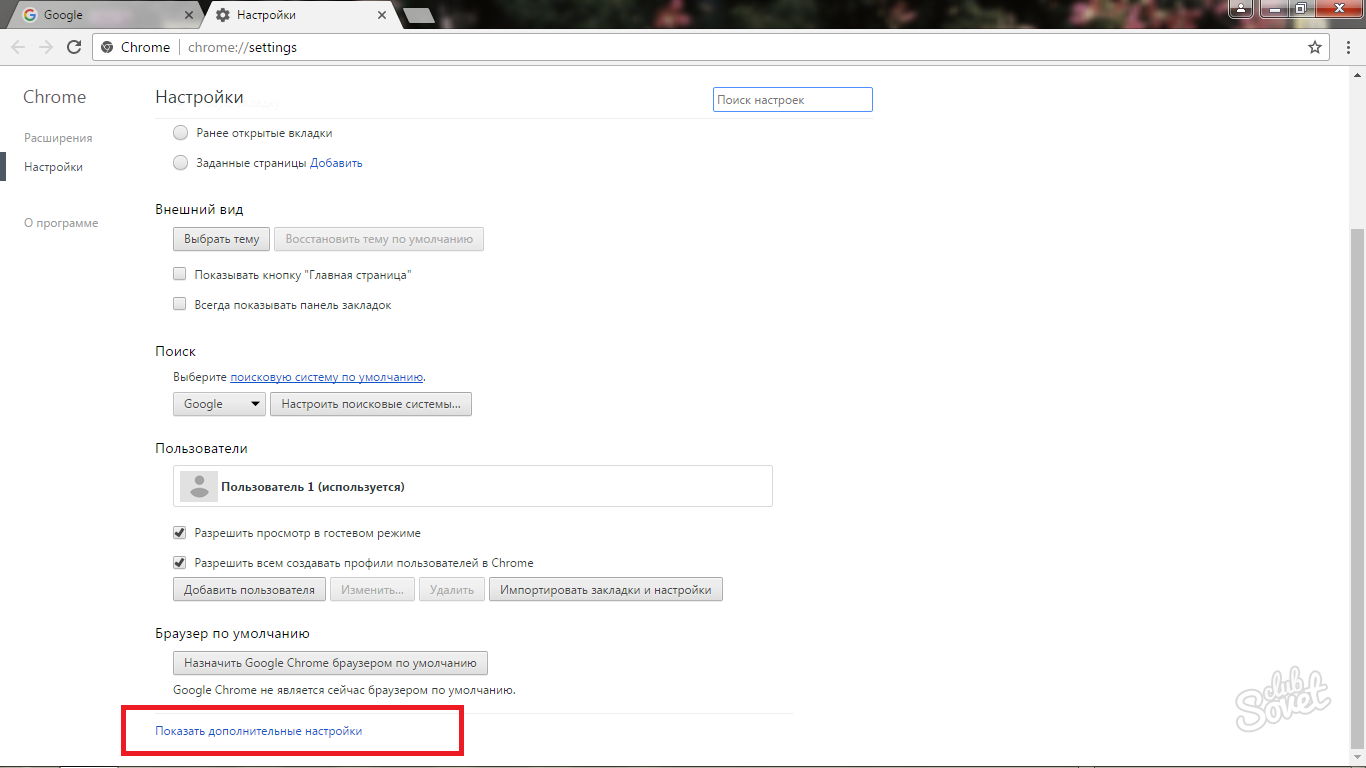
- Deaktivieren Sie zunächst das Kontrollkästchen neben „Schützen Sie Ihr Gerät vor gefährlichen Websites“.
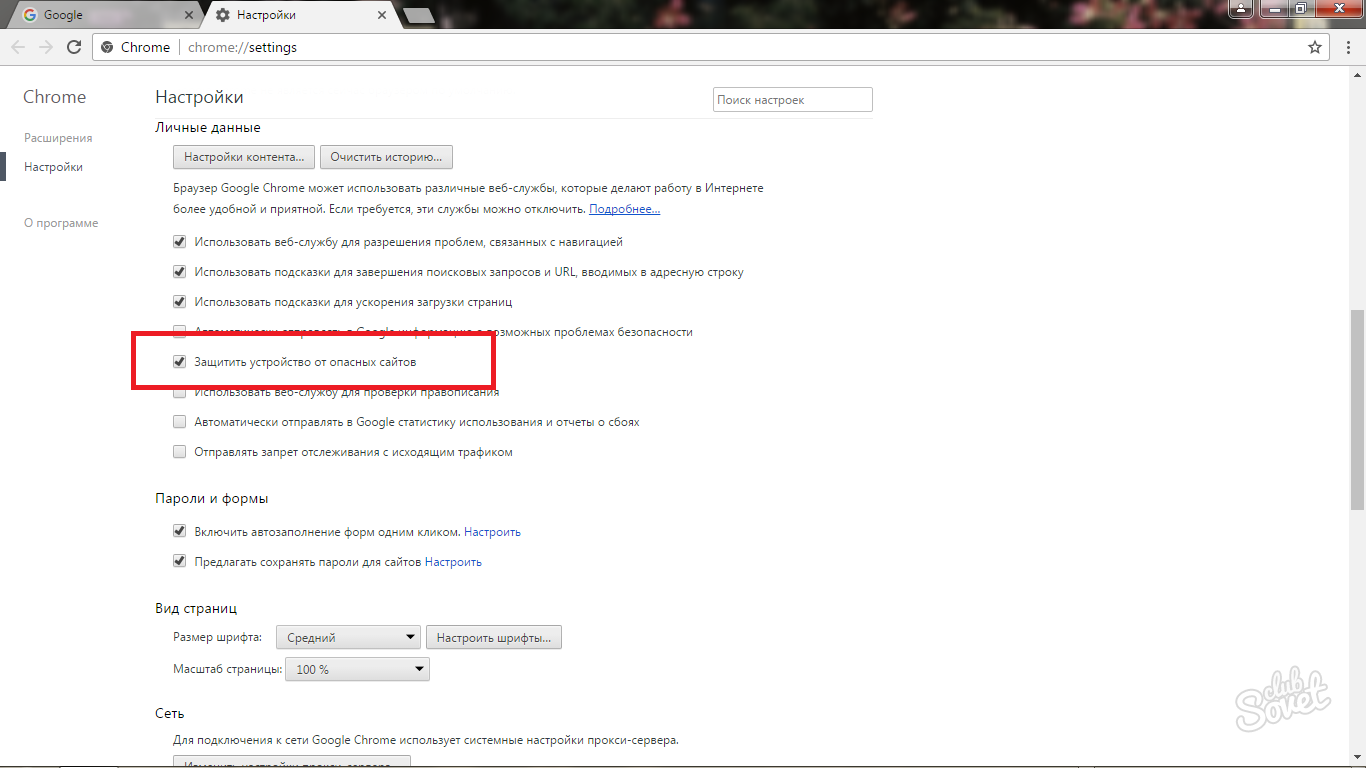
- Scrollen Sie ein wenig nach unten und finden Sie die Schaltfläche „Zertifikate konfigurieren“.
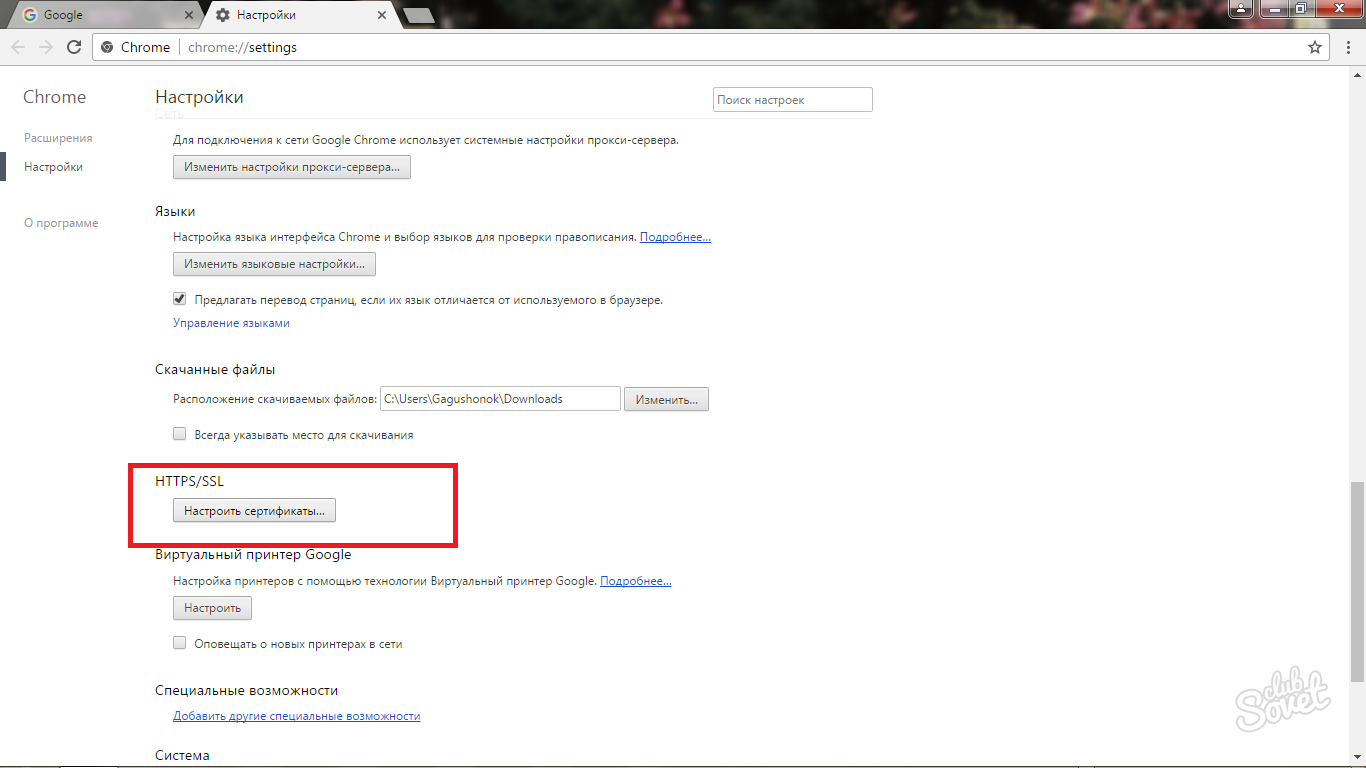
- Konfigurieren Sie das Zertifikat auf die gleiche Weise wie im Abschnitt mit Opera.
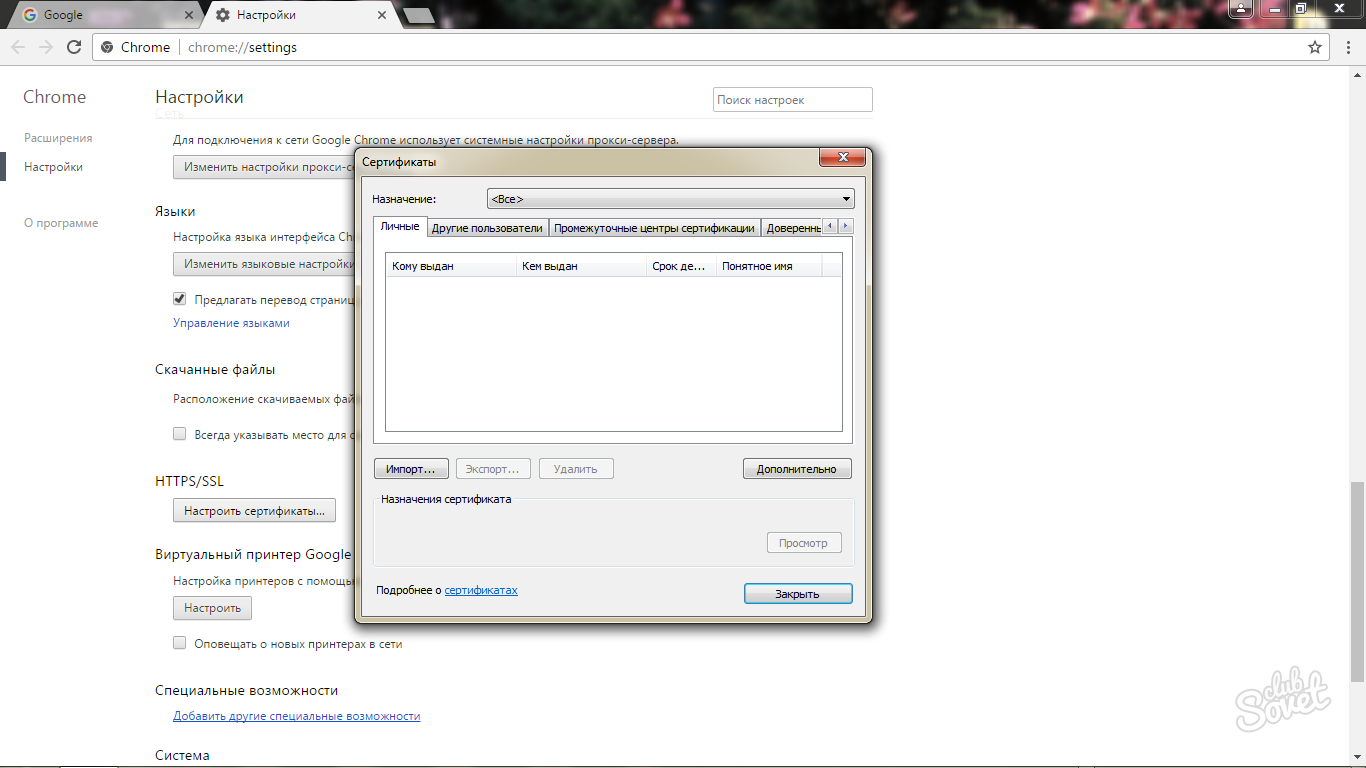
Jetzt können Sie die Zertifikatsüberprüfung in jedem Browser deaktivieren. Beachten Sie jedoch, dass dies nur bei vertrauenswürdigen und vertrauenswürdigen Websites möglich ist.











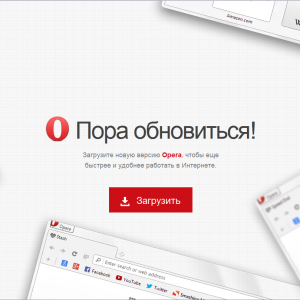



















Sicherheitsausnahme bestätigen, nachdem das Hinzufügen einer Site-Adresse in Firefox nicht funktioniert, blockiert. Und im Allgemeinen ist nicht klar, was diese schwachsinnigen Entwickler mit diesem Browser gemacht haben. In der neuen Version gibt es immer einige Bugs, die nervig sind. Sie arbeiten beispielsweise mit einer Site, alles öffnet sich normal und plötzlich wird eine Warnung ausgegeben. Diese Website verwendet ein ungültiges Sicherheitszertifikat. Das Zertifikat ist nur für ‹a id\u003dcert_domain_link gültig
Bei der Überprüfung des Servers ergibt sich jedoch eine Schlussfolgerung. Die Identifikation dieser Site ist gültig und überprüft. Es besteht keine Notwendigkeit, eine Ausnahme hinzuzufügen. Zur Unterstützung von Firefox schweigen sie, als ob ihnen das Wasser im Mund zusammengelaufen wäre.
Ja, es ist veraltet
Vielen Dank für den Artikel, obwohl die Informationen übrigens wirklich veraltet sind, ist es am besten, einfach einen Proxy zu verwenden, zum Beispiel mit Proxys.io, ein sehr guter Service, kluge Leute, wir arbeiten seit mehreren Jahren zusammen, darauf können Sie vertrauen)
Ich kann Ihnen sagen, wie Sie sie in Opera und Chrome deaktivieren können. Ich habe lange und intensiv gesucht. Gefunden)
Gehen Sie zu den erweiterten Einstellungen. Kategorie: Datenschutz und Sicherheit.
Inhaltseinstellungen. Handler. Und schalten Sie den Schieberegler verdammt noch mal aus.) Das ist alles was ich brauche
hat geholfen. Nicht einmal Kaspersky mischt sich jetzt ein, was sehr erfreulich ist)
Glaubst du, dass man in diesen wolkigen Fotos, die man nicht anklicken kann, selbst mit meiner Sicht etwas lesen kann?